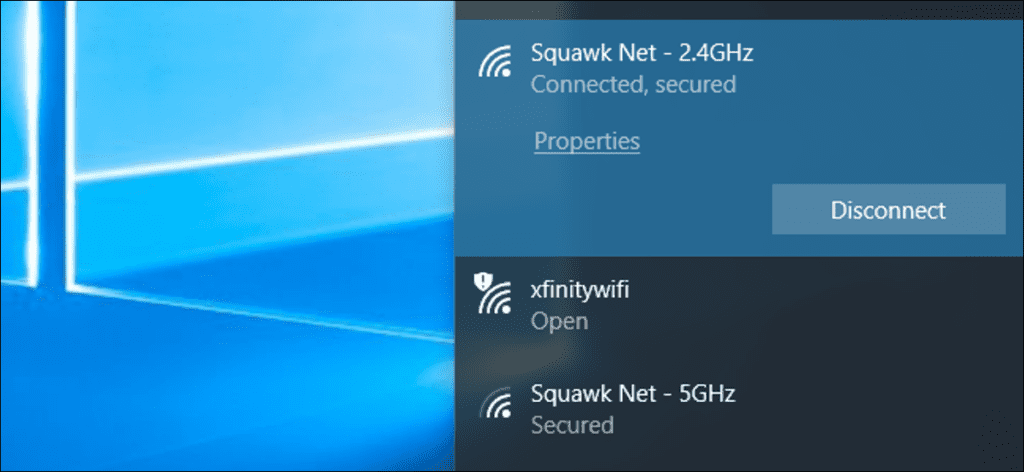Windows se conecta automáticamente a las redes Wi-Fi a las que se ha conectado antes. En Windows 10, puede decirle a Windows que no se conecte automáticamente a determinadas redes. Windows recordará la frase de contraseña y otros detalles de la conexión, pero no se conectará hasta que la inicie manualmente.
Esto es útil para redes Wi-Fi públicas a las que no siempre desea conectarse automáticamente, especialmente si requieren una conexión o si tienen una conexión a Internet lenta.
En Windows 10
Para evitar que Windows se conecte automáticamente a una red Wi-Fi en el futuro, simplemente puede elegir esta opción cuando se conecte a una red.
Al seleccionar una red en el menú emergente de Wi-Fi, desmarque la casilla «Conectar automáticamente» antes de hacer clic en el botón «Conectar».

Si no está cerca de la red en este momento, no verá la red en el panel Wi-Fi. Sin embargo, aún puede editar el perfil de red Wi-Fi guardado en su sistema para cambiar esta configuración.
Para hacer esto, vaya a Configuración> Red e Internet> Wi-Fi. Haga clic en el enlace «Administrar redes conocidas».
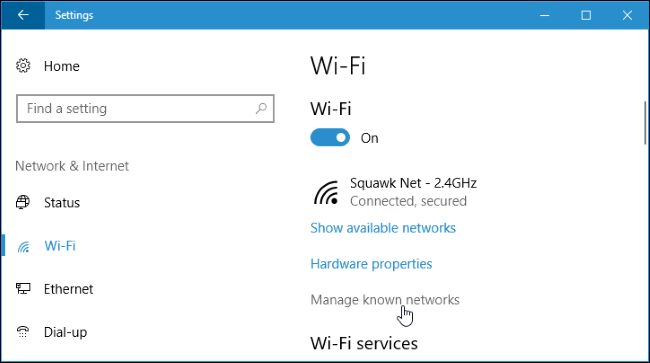
Seleccione la red que desea modificar de la lista y haga clic en «Propiedades». Puede utilizar el cuadro de búsqueda o las opciones de filtro para encontrar la red exacta que está buscando aquí.
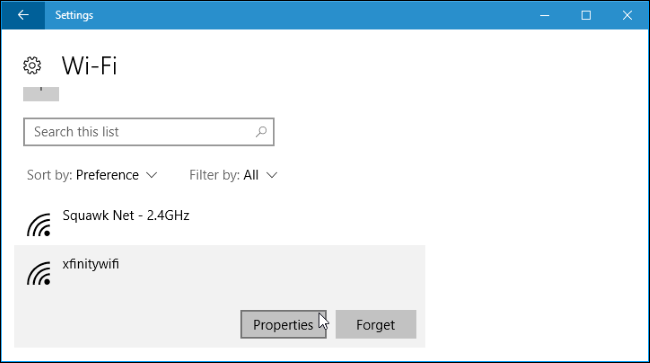
Configure la opción «Conectar automáticamente cuando esté dentro del alcance» en «Deshabilitado» aquí. Windows no se conectará automáticamente a la red, pero puede conectarse manualmente a la red sin volver a ingresar su contraseña y otras configuraciones.
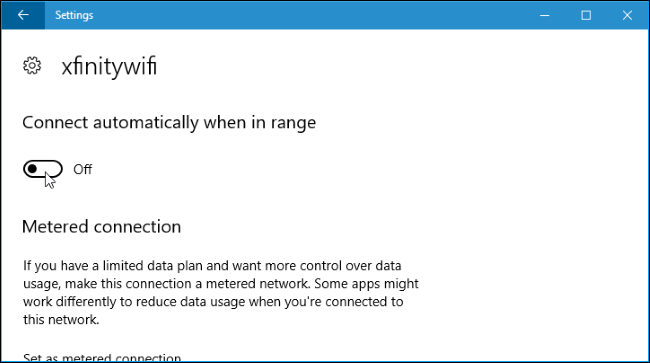
Para Windows 7 y 8
Esta opción no está disponible en Windows 7 y 8. Si ha guardado las credenciales de una red Wi-Fi en su sistema, Windows se conectará automáticamente. La única forma de evitar que Windows se vuelva a conectar automáticamente a una red Wi-Fi guardada es decirle a Windows que «olvide» por completo esa red Wi-Fi guardada. Esto significa que tendrá que volver a ingresar la frase de contraseña de la red Wi-Fi y otras credenciales si desea usarla en el futuro.
Para olvidarse de una red en Windows 7, vaya a Panel de control> Ver estado y tareas de la red> Administrar redes inalámbricas. Seleccione la red Wi-Fi que desea olvidar y haga clic en «Eliminar».

En Windows 8, debe usar el comando netsh desde el símbolo del sistema para eliminar una red Wi-Fi guardada.
Para hacer esto, abra una ventana de símbolo del sistema y ejecute el siguiente comando, reemplazando «WiFiName» con el nombre de la red Wi-Fi guardada.
netsh wlan delete profile name="WiFiName"

Después de ejecutar este comando, su computadora se olvidará de la red.